Excel如何拼接城市、车牌代码、所在省?
1、准备存放拼接城市、车牌代码、所在省的单元格结构。
首先在Excel中准备好存放拼接城市、车牌代码、所在省的单元格结构。
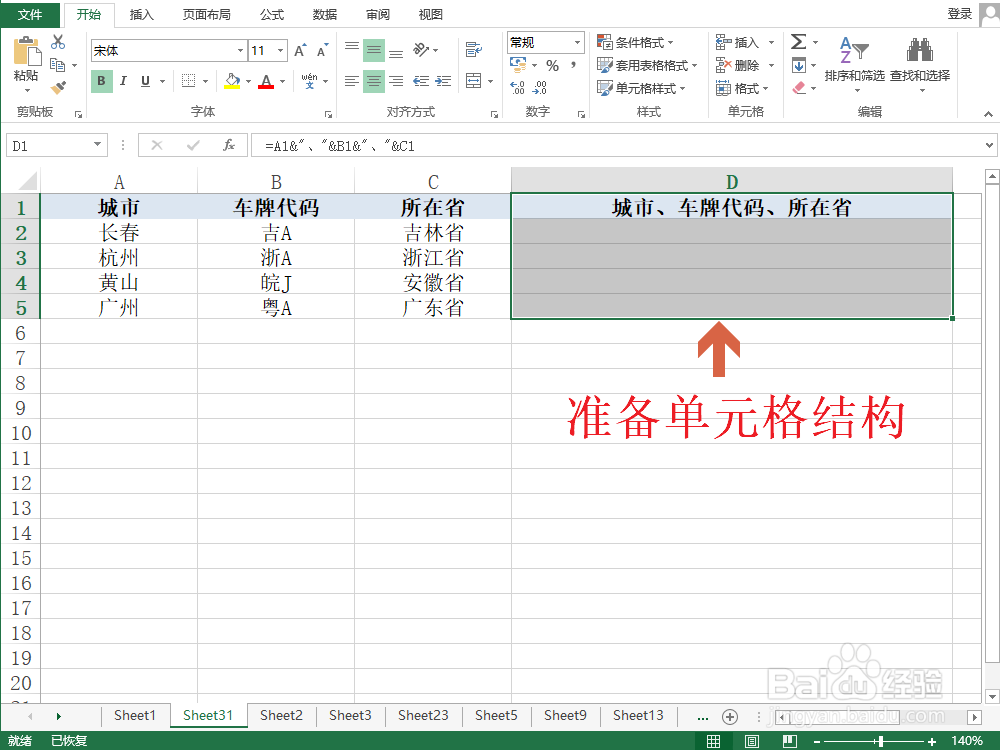
2、输入拼接城市、车牌代码、所在省的函数公式。
选中D2单元格,输入用于拼接城市、车牌代码、所在省的函数公式“=A2&B2&C2”。

3、得到拼接城市、车牌代码、所在省的第一个结果。
按下回车键Enter即可在D2单元格内得到拼接城市、车牌代码、所在省的第一个计算结果。

4、拉伸填充所有拼接城市、车牌代码、所在省的结果。
点击D2单元格右下角的绿色实心方块,往下拖拽直至D5单元格松开鼠标。
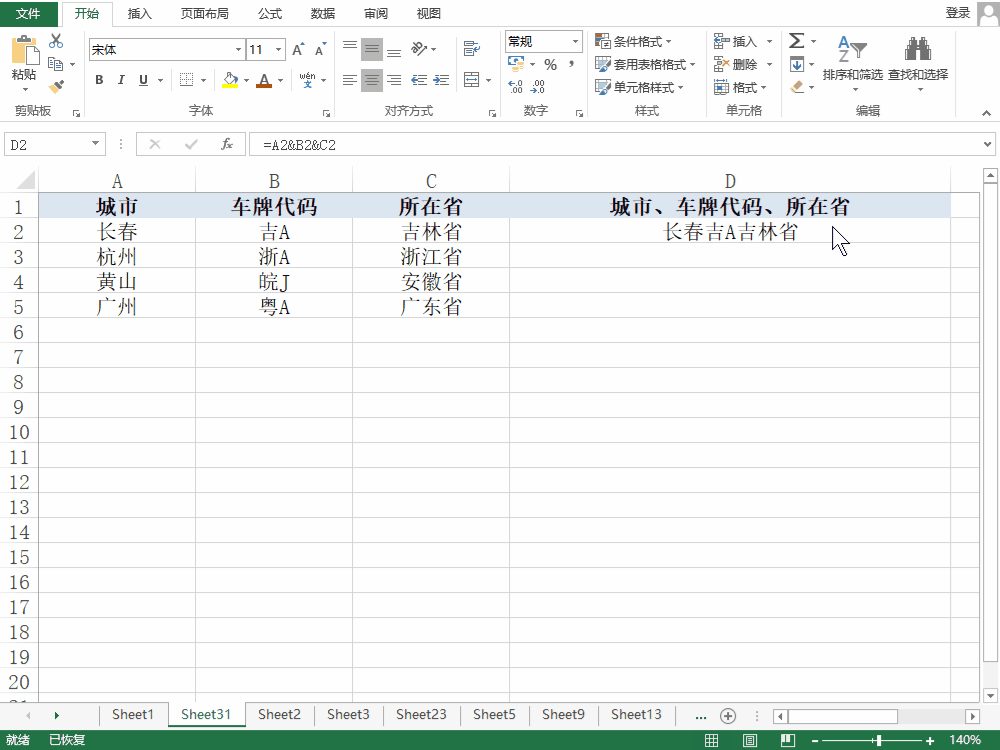
5、完成拼接城市、车牌代码、所在省的拼接。
我们可以在D2:D5中看到拼接城市、车牌代码、所在省的结果。
更多工作生活问题,参考如下教程:
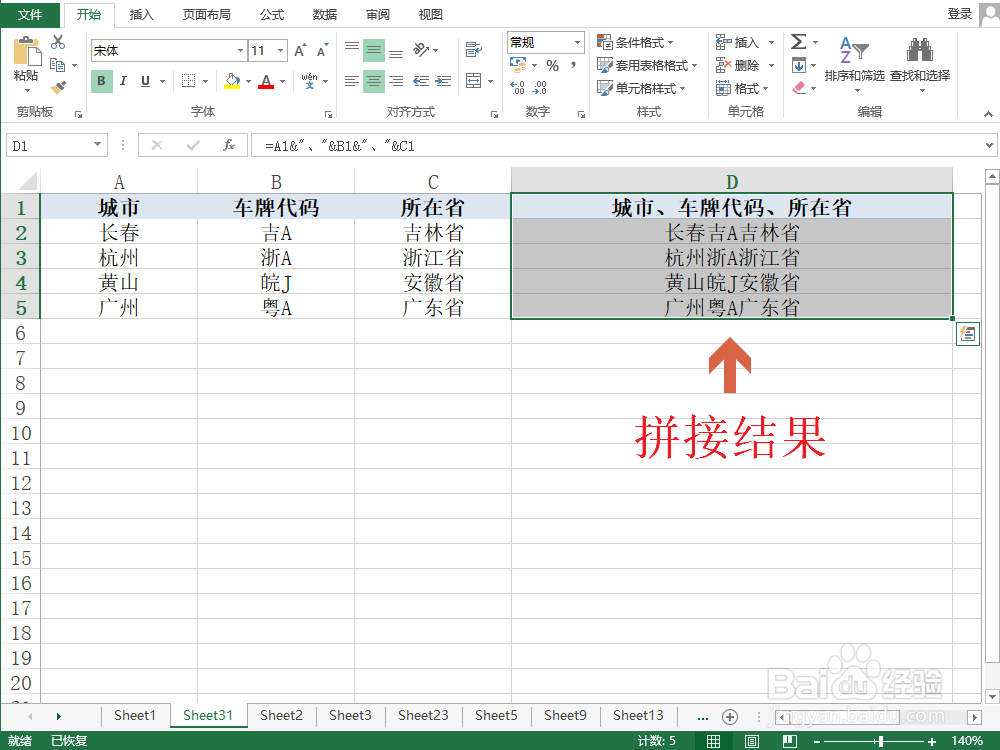
声明:本网站引用、摘录或转载内容仅供网站访问者交流或参考,不代表本站立场,如存在版权或非法内容,请联系站长删除,联系邮箱:site.kefu@qq.com。
阅读量:25
阅读量:162
阅读量:178
阅读量:127
阅读量:53